Python 官方文档:入门教程 => 点击学习
前言 在计算机视觉任务中,如图像分类,图像数据集必不可少。自己采集的图片往往存在很多噪声或无用信息会影响模型训练。因此,需要对图片进行裁剪处理,以防止图片边缘无用信息对模型造成影响。
在计算机视觉任务中,如图像分类,图像数据集必不可少。自己采集的图片往往存在很多噪声或无用信息会影响模型训练。因此,需要对图片进行裁剪处理,以防止图片边缘无用信息对模型造成影响。本文介绍几种图片裁剪的方式,供大家参考。
selectROI:选择感兴趣区域,边界框框选x,y,w,h
selectROI(windowName, img, showCrosshair=None, fromCenter=None):
. 参数windowName:选择的区域被显示在的窗口的名字
. 参数img:要在什么图片上选择ROI
. 参数showCrosshair:是否在矩形框里画十字线.
. 参数fromCenter:是否是从矩形框的中心开始画
要截取的原图如下:

截取效果如下:
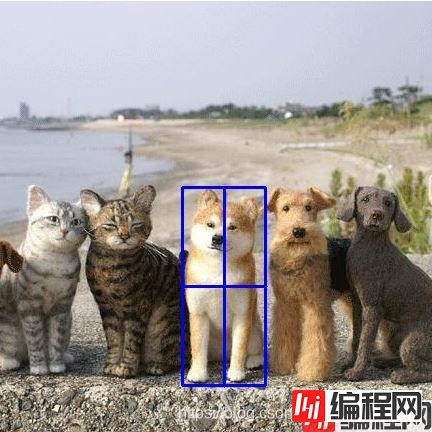
截取之后按回车Enter保存:

完整代码如下:
import cv2
img = 'D:/anaconda3/JupyterNotebookFile/images/dogs_and_cats.jpg'
img = cv2.imread(img)
cv2.imshow('original', img)
# 选择ROI
roi = cv2.selectROI(windowName="original", img=img, showCrosshair=True, fromCenter=False)
x, y, w, h = roi
print(roi)
# 显示ROI并保存图片
if roi != (0, 0, 0, 0):
crop = img[y:y+h, x:x+w]
cv2.imshow('crop', crop)
cv2.imwrite('D:/anaconda3/JupyterNotebookFile/images/dogs_and_cats_crop.jpg', crop)
print('Saved!')
# 退出
cv2.waiTKEy(0)
cv2.destroyAllwindows()
读者根据自己的图片目录修改目标图片目录和要写入的目录。

这是一张432×432大小的图片,左上角坐标为(0,0).
import cv2
im = cv2.imread('图片路径')
在用cv2.imread()默认读取三通道RGB图像后,会返回一个三维数组。同时,可用im[h,w]的形式来截取图片中的某个部分。比如中间柴犬的位置相对左上角坐标原点为,从上到下为190-380,从左往右为180-260。这样就可以通过坐标的相对位置来裁剪/截取目标图像了。
完整代码如下:
import cv2
import os
file_path = 'D:/anaconda3/JupyterNotebookFile/images/dogs_and_cats.jpg'
out_file_name = 'dogs_and_cats_cropp'
im = cv2.imread(file_path)
im = im[190:380,180:260]
save_path = r'D:/anaconda3/JupyterNotebookFile/images'
save_path_file = os.path.join(save_path,out_file_name+'.jpg')
cv2.imwrite(save_path_file,im)
截取后的图片效果:

若很多个图片数据具有相似的位置,则可以通过遍历文件的方式批量裁剪/截取,代码如下:
import cv2
import os
def clip_image(filelist,i,im_path):
'''
filelist:文件夹路径
i:批量保存的图片文件名,用数字表示
im_path:图片路径
'''
for file in filelist:
file_path=os.path.join(im_path,file)
im=cv2.imread(file_path)
#[h,w]根据自己图片中目标的位置修改
im=im[190:380,180:260]
save_path = r'D:/anaconda3/JupyterNotebookFile/images'
save_path_file = os.path.join(save_path,out_file_name+'.jpg')
cv2.imwrite(save_path_file,im)
i=i+1
传参并测试:笔者用的jupyter notebook,其他编译器写在main()中
i=0
im_path = r'D:/anaconda3/JupyterNotebookFile/images/dogs_and_cats.jpg'
filelist = os.listdir(im_path)
clip_image(filelist,i,im_path)
详见文章:三分钟学会用python+OpenCV批量裁剪xml标注文件
详见另一篇文章。
同一类图片数据具有相似的特征,标注少量的图片训练YOLO提升其定位目标的能力,可以将所有的测试数据根据YOLO检测结果裁剪,并将结果保存用于其他分类任务中。
代码如下:
from PIL import Image
from yolo import YOLO
import os
import cv2
import numpy as np
yolo = YOLO()
'''
yolo抠图,截取目标
'''
j=0
#预测图片所在路径
path = 'E:/crop_all'
imgdir = os.listdir(path)
for dir in imgdir:
img_path = os.path.join(path,dir)
image = Image.open(img_path)
#print(image)
crop_image = cv2.imread(img_path)
#print(crop_image[0])
boxes = yolo.detect_image(image)
#print(boxes)
top = boxes[0][0]
left = boxes[0][1]
bottom = boxes[0][2]
right = boxes[0][3]
top = top - 5
left = left - 5
bottom = bottom + 5
right = right + 5
# 左上角点的坐标
top = int(max(0, np.floor(top + 0.5).astype('int32')))
left = int(max(0, np.floor(left + 0.5).astype('int32')))
# 右下角点的坐标
bottom = int(min(np.shape(image)[0], np.floor(bottom + 0.5).astype('int32')))
right = int(min(np.shape(image)[1], np.floor(right + 0.5).astype('int32')))
croped_region = crop_image[top:bottom, left:right]
#裁剪图片存放目录
baocun = r'E:/crop_all_finish'
save_path = os.path.join(baocun, str(j) + '.bmp')
cv2.imwrite(save_path, croped_region)
j = j + 1
截取效果如下:
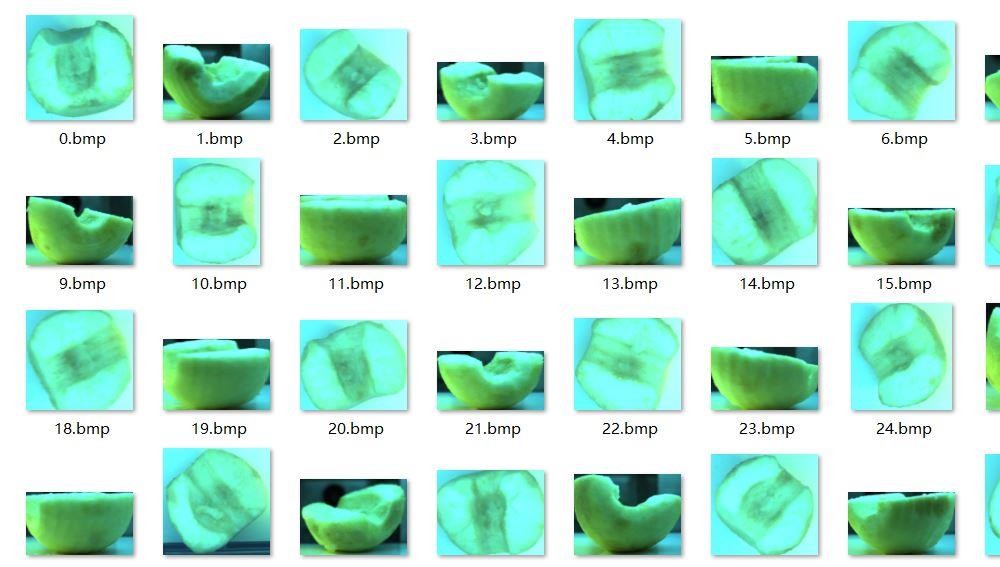
到此这篇关于详解Python+opencv裁剪/截取图片的几种方式的文章就介绍到这了,更多相关opencv裁剪图片内容请搜索编程网以前的文章或继续浏览下面的相关文章希望大家以后多多支持编程网!
--结束END--
本文标题: 详解Python+opencv裁剪/截取图片的几种方式
本文链接: https://www.lsjlt.com/news/125007.html(转载时请注明来源链接)
有问题或投稿请发送至: 邮箱/279061341@qq.com QQ/279061341
下载Word文档到电脑,方便收藏和打印~
2024-03-01
2024-03-01
2024-03-01
2024-02-29
2024-02-29
2024-02-29
2024-02-29
2024-02-29
2024-02-29
2024-02-29
回答
回答
回答
回答
回答
回答
回答
回答
回答
回答
0